绿茶设置win10系统宽带连接图标放到桌面的处理方法
时间:2021-07-01 23:21 编辑:admin
根据小伙伴们的反馈以及小编自己的观察,发现win10系统宽带连接图标放到桌面的问题是很多朋友的困扰,即使解决起来很简单,不过有部分网友还是不懂得win10系统宽带连接图标放到桌面终究要如何解决。近来有大多网友给我留言win10系统宽带连接图标放到桌面的情况怎么解决。只需按照1、在win10桌面右下角任务栏通知区域中找到网络连接图标,并鼠标右键在先选中点击“打开网络和共享中心”选项; 2、弹出“网络和共享中心”窗口后,在界面左侧选择“更改适配器设置”选项;的流程就解决了,下文就是win10系统宽带连接图标放到桌面的具体方法了,希望能帮助到大家。
1、在win10桌面右下角任务栏通知区域中找到网络连接图标,并鼠标右键在先选中点击“打开网络和共享中心”选项;
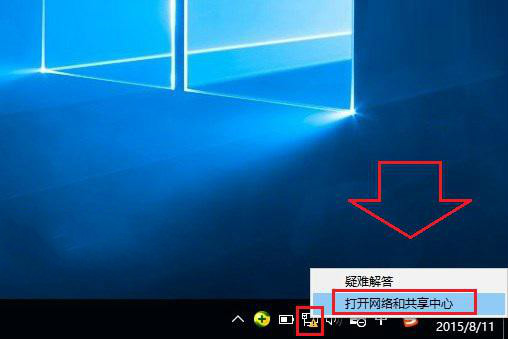
2、弹出“网络和共享中心”窗口后,在界面左侧选择“更改适配器设置”选项;
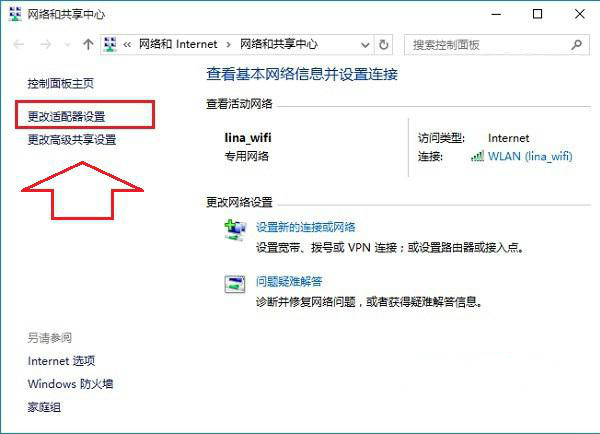
3、打开网络连接界面后在窗口中找到“网络连接”选项,并在该图标上鼠标右键菜单中选择“创建快捷方式”选项;
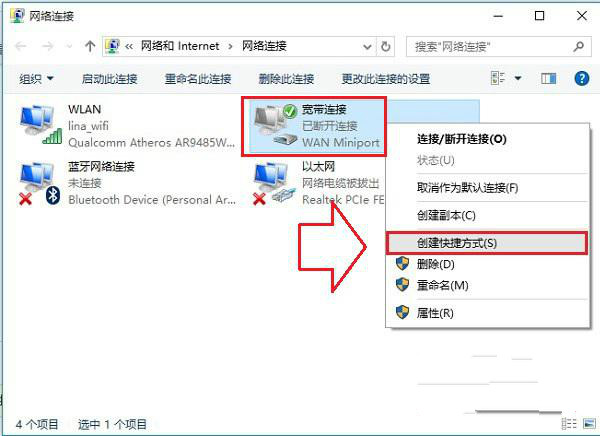
4、最后会出现要把快捷方式在桌面上提示窗口,点击“是”按钮;
5、创建成功后返回系统桌面,你会发现“宽带连接”图标已经在桌面上了。
创建宽带连接后系统桌面没有该图标,我们可以按照教程的方式来添加快捷方式,在桌面添加宽带连接图标对我们连接网络也更加快捷方便。
看完这篇关于win10系统宽带连接图标放到桌面的操作方法的教程,如果你的电脑也遇到了这种情况,可以试试上面的方法哦。相信可以帮助到大家。


















共0条
以上留言仅代表用户个人观点,不代表本站立场
立即评论